如何更改计算机开机密码
更新时间:2024-03-07 14:52:33作者:yang
在如今数字化时代,计算机已经成为人们生活中不可或缺的工具之一,而为了保护个人信息的安全,设置一个强密码成为了必要的步骤。随着时间的推移,我们可能需要更改计算机的开机密码。如何更改计算机的开机密码呢?下面将介绍一些简单的步骤来帮助您修改电脑的开机密码。无论是出于安全考虑还是忘记了密码,这些步骤都可以帮助您轻松地完成密码的更改。接下来我们将详细了解这些步骤。
操作方法:
1.打开电脑,点击电脑桌面左下角的开始图标,弹出一页面

2.在弹出的新页面菜单中,找到“”控制面板“”并点击

3.在打开的新页中,找到“用户账户”或某些电脑上是“用户账户或家庭安全”并点击
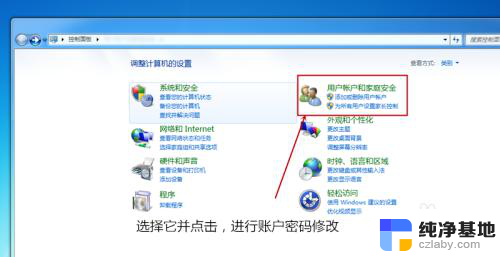
4.打开的页面中找到“用户账户”下的“更改windows密码”并点击打开新页面
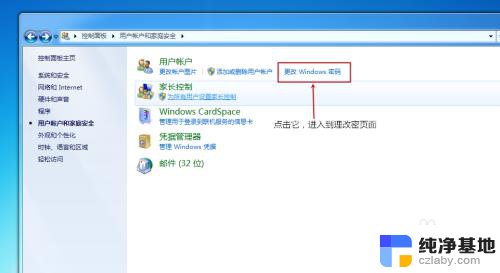
5.在弹出的新页面中,点击“更改用户账户”下的“更改密码”
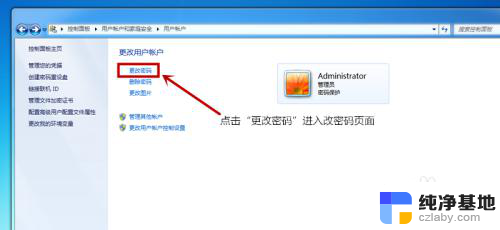
6.在打开的页面中输入“当前密码”和“新密码”,“确认新密码“。“键入密码提示”,最后点击“更改密码”,电脑重新启动后新密码生效。
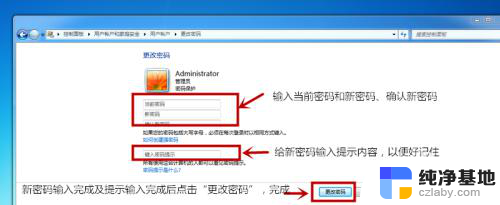
以上是如何更改计算机开机密码的全部内容,如果遇到相同问题的用户,可以参考本文中介绍的步骤来进行修复,希望能对大家有所帮助。
- 上一篇: 音箱连电脑没有声音怎么办
- 下一篇: wps在表格中搜索信息怎么弄
如何更改计算机开机密码相关教程
-
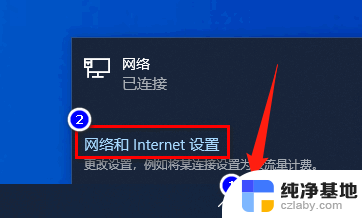 如何修改计算机ip地址
如何修改计算机ip地址2024-03-30
-
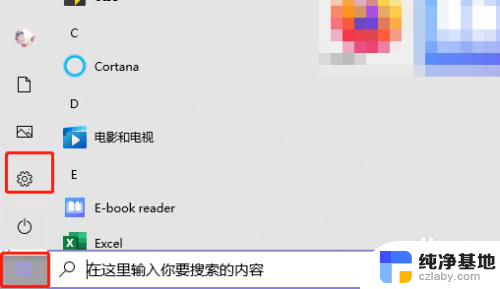 计算机设置密码怎么设置
计算机设置密码怎么设置2024-04-30
-
 电脑开机密码忘记如何解除开机密码
电脑开机密码忘记如何解除开机密码2024-09-28
-
 如何设置电脑密码开机密码
如何设置电脑密码开机密码2024-01-13
电脑教程推荐